微软推出OneDrive是一款非常好用的同步办公云存储工具,但是它默认安装位置是在C盘,随着使用时间越来越长,占用的系统盘空间也越来越大,那么怎么样可以更改OneDrive的本地默认存储位置,将它从系统盘挪到其他盘去呢?其实操作步骤非常简单。
第一步,右键点击桌面右下角的OneDrive图标,选择“设置”,点击“停止同步”;
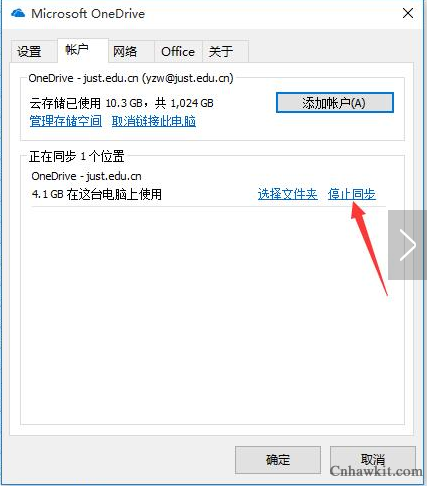
第二步,这是会弹出“是否在此计算机上取消链接帐户”窗口,点击“取消链接帐户”按钮;
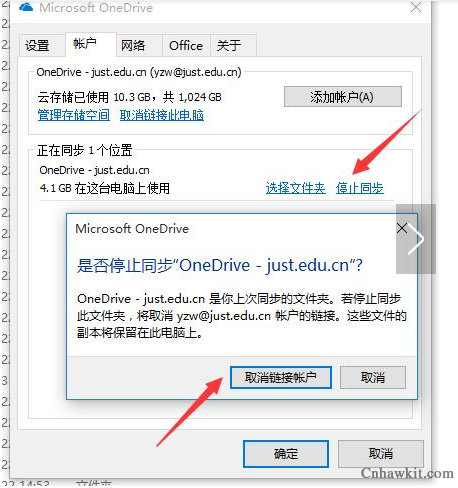
第三步,找到OneDrive在C盘的本地文件夹,整个剪切粘贴到你想更换的任意新的存储位置,比如剪切到F盘;
第四步,文件夹搬家完成后,重新打开OneDrive,登录账号;
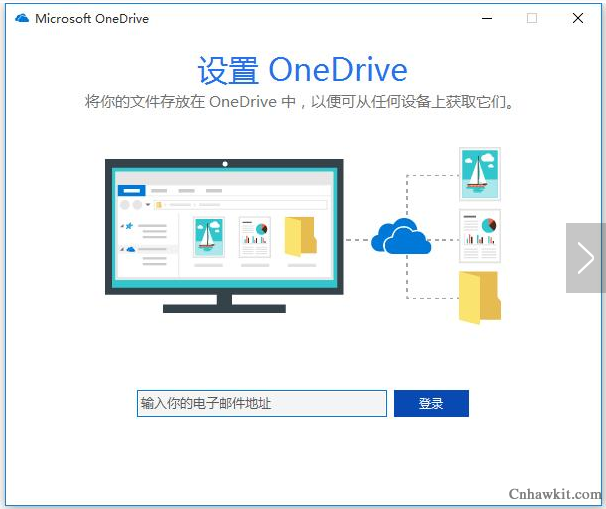
第五步,在新窗口中,选择“更改位置”,然后找到新的OneDirve文件夹位置,确认就好啦。
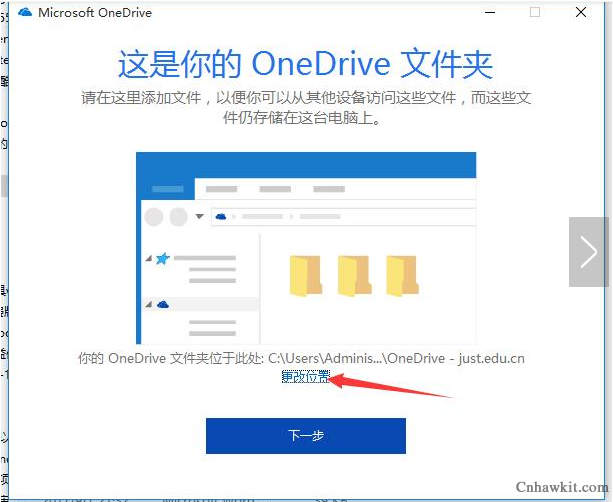
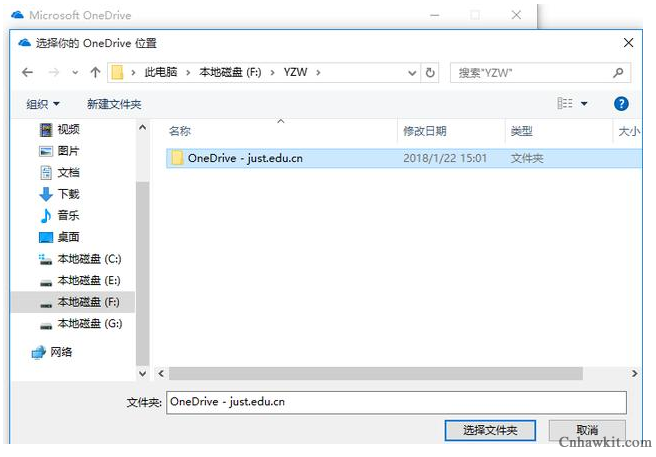
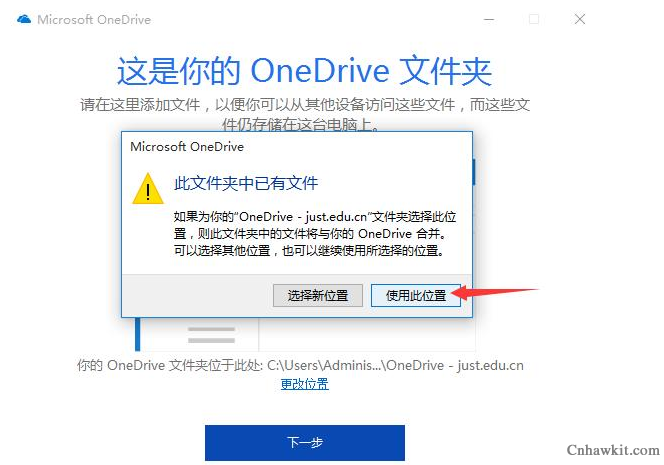
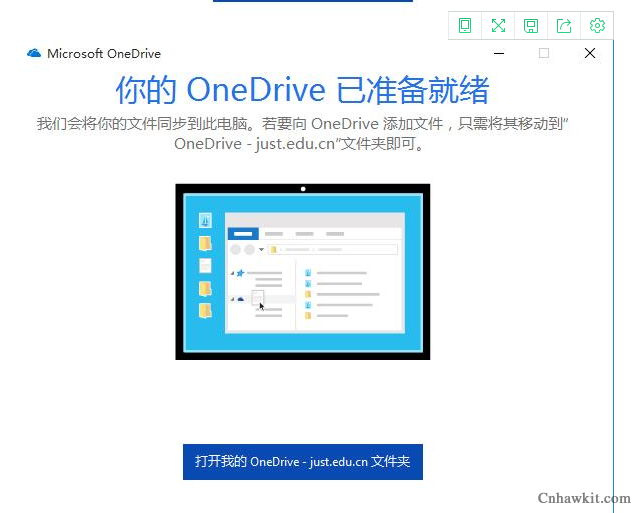
文章末尾固定信息


